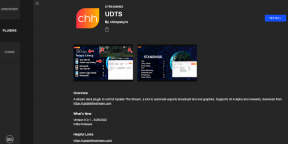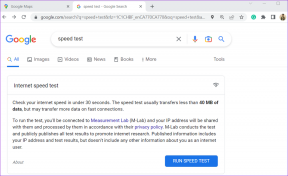修正申し訳ありませんが、Instagramでのリクエストに問題がありました
その他 / / November 28, 2021
社会がデジタルプラットフォームに移行するにつれて、世界中のコンテンツクリエーターとディストリビューターは、関連性を維持するための新しい手段を開発しました。 Instagramはそのようなクリエイターの成功に大きな役割を果たしており、アーティストやデザイナーが彼らの才能を披露するための優れたプラットフォームを提供しています。 Instagramで共有されている膨大な量のコンテンツが、プラットフォーム上である程度の混乱を引き起こしていることは、それほど驚くことではありません。 その一般的な副作用は、ユーザーが「申し訳ありませんが、リクエストに問題がありました」ログイン中。 このエラーの被害者である場合は、 Instagramへのアクセスが遮断されないようにするための手順は次のとおりです。

コンテンツ
- Instagramの「リクエストに問題がありました」を修正
- ログイン中にエラーが発生するのはなぜですか?
- 方法1:別のデバイスを使用してログインする
- 方法2:新しいFacebookアカウントに接続する
- 方法3:アカウントを一時的に無効にする
- 方法4:Instagramアプリケーションのクローンを作成する
- いくつかの追加のヒント
Instagramの「リクエストに問題がありました」を修正
ログイン中にエラーが発生するのはなぜですか?
多くの場合、Instagramでのログインエラーは、特定のデバイスに関連付けられたアカウントがプラットフォームから一時的に禁止されたときに発生します。 これは、不快なコンテンツを故意または無意識に共有したことで、ページが複数のユーザーから報告されるクリエイターやミームメーカーによく見られます。 アクションによっては、この禁止は24〜48時間続く可能性があり、頻繁に使用するユーザーにとっては厄介な場合があります。
そうは言っても、「ログインする’エラーは要因によっても引き起こされる可能性があります 貧弱なインターネット、キャッシュストレージ、障害のあるサーバーなど. これがあなたにできることですに 修正Instagramでのリクエストに問題がありました。
方法1:別のデバイスを使用してログインする
Instagramが一時的に禁止されると、プラットフォームはデバイスを使用します IMEI アカウントを識別するためのInstagramプロファイルではなく番号。 これは、アカウントが1つの特定のデバイスからのみ禁止されており、他のデバイスでは完全に正常に機能することを意味します。 当面は、ラップトップブラウザまたは別のスマートフォンを使用してInstagramにアクセスできます。
方法2:新しいFacebookアカウントに接続する
Instagramアカウントを新しいFacebookIDに接続することは、アカウントのクローキングデバイスのように機能します。 このプロセスにより、禁止されたInstagramアカウントがサーバーによって認識されなくなります
1. 別のスマートフォンを見つけて ログインする Instagramアカウントに。
2. ホームページで、 プロフィールの写真 右下隅にあります。 右上隅に、 メニューオプションを見つける(3本の横線/ハンバーガーアイコン) と それをタップします.

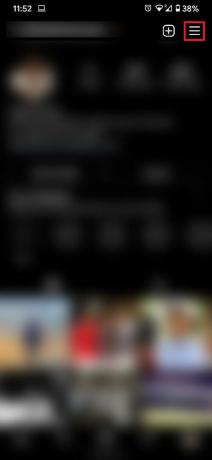
3. 開いたパネルで、をタップします 設定 下部にあるボタンをクリックし、「」というタイトルのオプションをタップしますアカウント’.
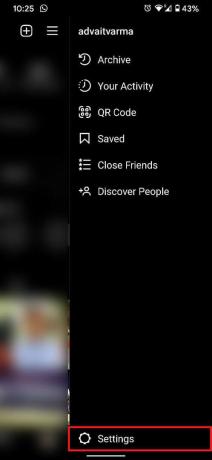
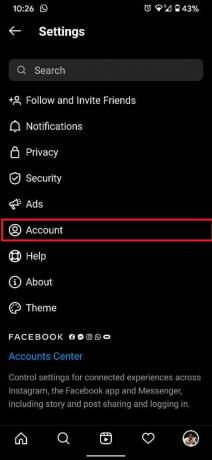
4. アカウントウィンドウで、「」を見つけてタップします他のアプリとの共有' オプション。 このメニューの最初のオプションはFacebookである必要があります, それをタップします 続行します。
![[他のアプリと共有]オプションを見つけてタップします。 | Instagramの「リクエストに問題がありました」を修正](/f/e30d6520f67a4449297291e8a1342f8d.jpg)
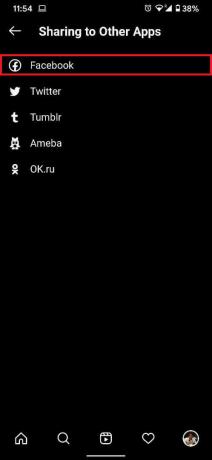
5. このページには、すでに携帯電話にあるFacebookアカウントが表示されます。 InstagramアカウントにFacebookIDがリンクされていない場合は、既存のFacebookアカウントを選択するとうまくいきます。 そうでない場合は、新しいアカウントを作成する必要があります. タップする '変化する’を作成するか、新しいアカウントにログインします。
![[変更]をタップして、新しいアカウントを作成またはログインします。](/f/a6409d9c5d90e9109beb854de310a69c.jpg)
6. 要件に基づいて、「ログインする" また "新しいアカウントを作成するFacebookログインページの」。

7. 新しいアカウントを追加すると、前のページに戻ります. 今回は「継続する' 続行します。

8. これで、セットアップを完了するように求めるページが表示されます。 タップする 'はい、セットアップを完了します’.
![次に、セットアップを完了するように求めるページが表示されます。 [はい] [セットアップを終了]をタップします。](/f/4f3108d7bbcb62f80cd60860e21c2950.jpg)
9. Instagramアカウントを新しいFacebookIDにリンクしたら、スマートフォンからアカウントにログインします。
また読む:Instagramを修正する方法がクラッシュし続ける
方法3:アカウントを一時的に無効にする
Instagramアカウントを無効にすると、Instagramサーバーでデバイスのステータスがリセットされ、アカウントに再度ログインできるようになります。 この機能にはアプリケーションからアクセスできず、ブラウザが必要です。
1. ログインする インスタグラム PCのブラウザから、 プロフィールの写真.
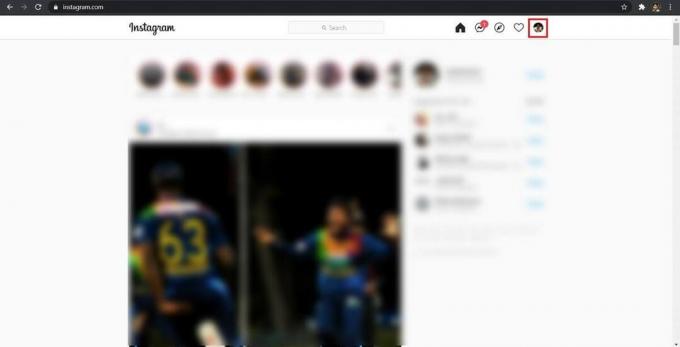
2. 表示されるドロップダウンメニューで、[設定’.
![表示されるドロップダウンメニューで、[設定]をクリックします。 | Instagramの「リクエストに問題がありました」を修正](/f/f47c152f654bc0f8e58b59f8375113e9.jpg)
3. これにより、「プロファイル編集’メニュー。 一番下までスクロールして、「アカウントを一時的に無効にする’.
![これにより、[プロファイルの編集]メニューが開きます。 一番下までスクロールして、[アカウントを一時的に無効にする]をクリックします。](/f/9f3948ebf91e41f313d6cd9a275e782d.jpg)
4. 与えられたフィールドで、 非アクティブ化の理由やパスワードなど、必要な情報を入力します。

5. すべての手続きが完了したら、[アカウントを一時的に無効にする’.
![すべての手続きが完了したら、[アカウントを一時的に無効にする]をクリックします。](/f/1bba3c8f9f4c3bf55e79bfe33cf70c02.jpg)
6. アカウントを無効にした後、約6時間待ってから、再度ログインしてください。 あなたの禁止は解除されるべきでした。
また読む:1つのInstagramストーリーに複数の写真を追加する方法は?
方法4:Instagramアプリケーションのクローンを作成する
クローンアプリケーションを介してログインしたアカウントは一意のデバイスとして認識され、通常、アプリケーションの「リクエストに問題がありました」を回避します。 Instagramのクローンを作成する方法は次のとおりです
1. に向かう グーグルプレイストア と インストール ‘という名前のアプリケーションパラレルアプリ’.
2. 必要なすべての権限を付与した後、をタップします プラスアイコン アプリケーションを追加するには、もう一度「」をタップします追加Instagramの前にある ’ボタン。
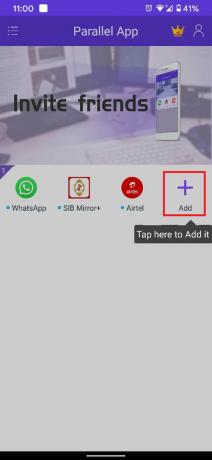
![Instagramの前にある[追加]ボタンをタップします。 | Instagramの「リクエストに問題がありました」を修正](/f/abda776724df7dcab07de11f6e229059.jpg)
3. ダッシュボードページで、アカウントが追加されるまで待ち、をタップします Instagramアプリケーション. これにより、複製されたInstagramアプリが開き、アカウントにログインできます。

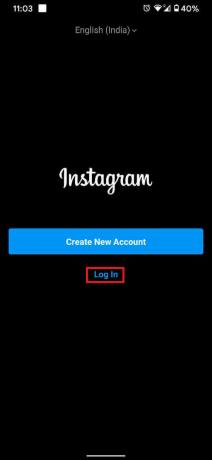
いくつかの追加のヒント
前述の方法とは別に、あなたが試みることができるいくつかのことがありますInstagramの「リクエストに問題がありました」を修正しました。
1. 強力なインターネット接続があることを確認してください
インターネット接続に問題があると、デバイスがInstagramサーバーに接続できなくなっている可能性があります。 機内モードを数秒間有効にして、インターネット接続を更新します
2. Instagramアプリのキャッシュをクリアする
スマートフォンで、いくつかのオプションが表示されるまで、Instagramアプリケーションを長押しします。 「i」ボタンをタップしてアプリ情報を開きます。 アプリケーション情報で、ストレージをクリックし、Instagramに関連付けられているキャッシュとデータをクリアします。
3. Instagramカスタマーサービスにお問い合わせください
Instagramのカスタマーサービスは、世界で最も信頼性が高く、ユーザーフレンドリーなカスタマーサービスの1つです。 あなたはでそれらに連絡することができます [email protected] 問題を説明します。 彼らがあなたの要求を受け入れると、彼らはすぐにあなたに戻ってきてあなたの問題に対処します。
おすすめされた:
- 1人を除くすべての人からInstagramストーリーを隠す方法
- オンラインにせずに誰かがWhatsappでオンラインかどうかを確認する方法
- Instagramから電話番号を削除する3つの方法
- AndroidでIPアドレスを非表示にする方法
これで、「申し訳ありませんが、リクエストに問題がありました」Instagramの問題。 禁止の原因を特定できる場合は、他のユーザーに不快感を与えるコンテンツの投稿を控え、Instagramにある豊富なコンテンツを最大限に活用してください。